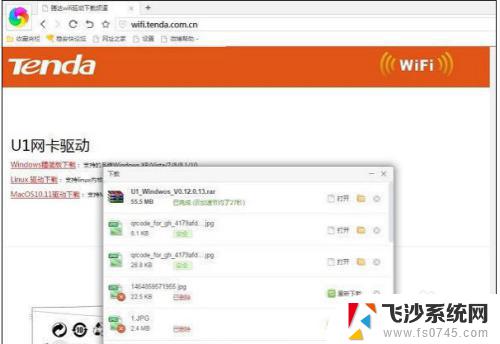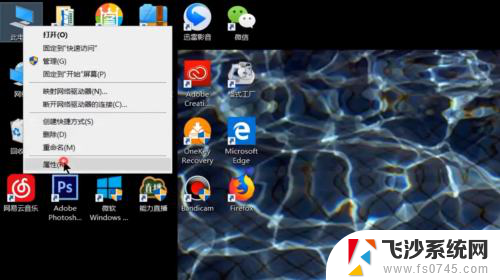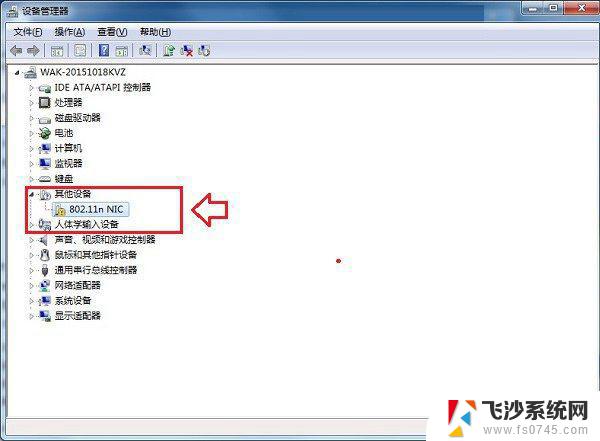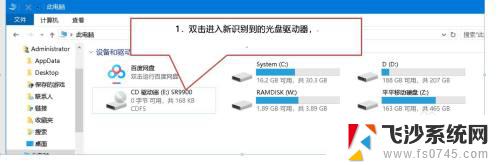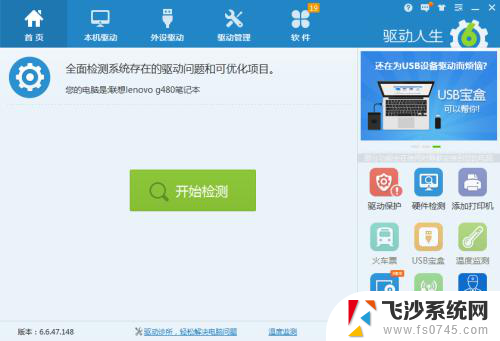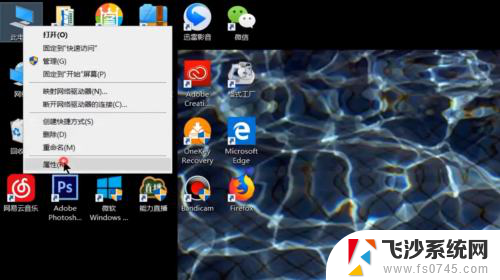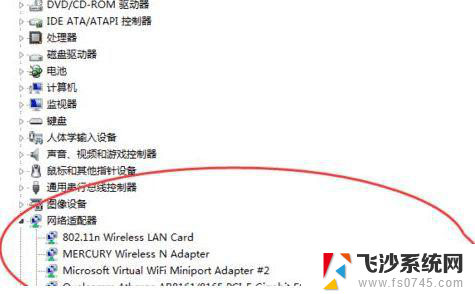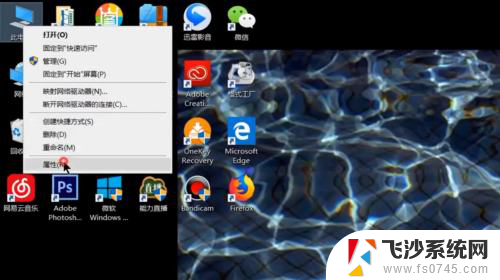无线网卡怎么装驱动 无线网卡驱动安装教程
更新时间:2024-04-20 11:08:09作者:xtyang
无线网卡是连接电脑与无线网络的重要设备,但是在安装使用过程中,驱动程序的安装是至关重要的一步,无线网卡的驱动程序能够帮助设备与电脑进行有效的通讯和数据传输,保证网络连接的稳定和顺畅。无线网卡的驱动程序应该如何正确安装呢?接下来我们将为大家详细介绍无线网卡驱动的安装教程,让大家轻松掌握安装方法。
具体步骤:
1右键点击“此电脑”,选择“属性”。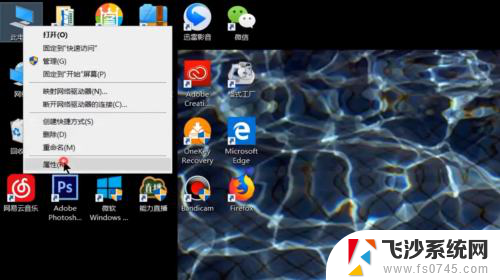 2点击进入“设备管理器”。
2点击进入“设备管理器”。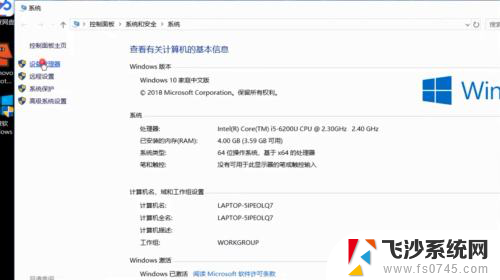 3打开“网络适配器”。
3打开“网络适配器”。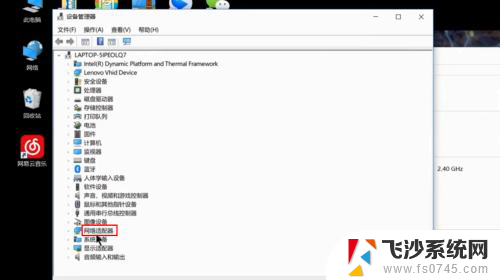 4右键点击选择“更新驱动程序”。
4右键点击选择“更新驱动程序”。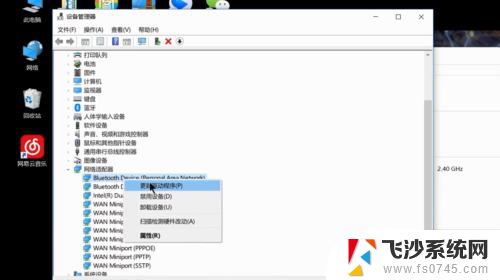 5选择“浏览我的计算机以查找驱动程序软件”。
5选择“浏览我的计算机以查找驱动程序软件”。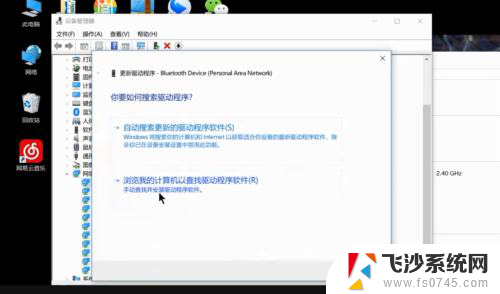 6添加你的程序驱动程序,点击“下一步”即可完成安装。
6添加你的程序驱动程序,点击“下一步”即可完成安装。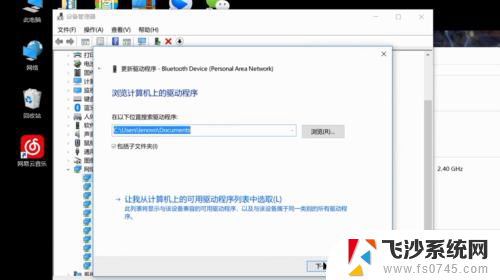 7总结如下。
7总结如下。
以上就是无线网卡安装驱动的全部内容,如果您遇到相同问题,可以参考本文中介绍的步骤进行修复,希望这些步骤对您有所帮助。